
Har du någonsin undrat hur mycket du har spenderat på Amazon under din livstid? Om du känner dig nyfiken eller bara vanlig modig, det är ett enkelt sätt att ta reda på.
Först, öppna Amazon, och om nödvändigt, logga in på ditt konto.
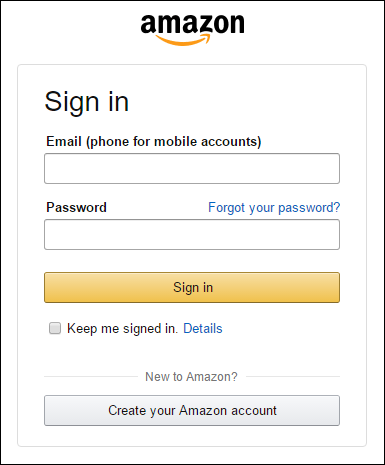
Nästa, på toppen av hemsidan, under ditt namn, klicka på “Konto & Listor”. Från dropdown-alternativ, klicka på “Ditt Konto”.

På nästa sida, under orderhistorik, klicka på “Ladda ner Beställ Rapporter”.

Nästa, du kommer att se en Begäran För Historia formulär:
- Lämna Rapport Typ satt till Objekt.
- För start-datum, välj 1 januari till och med så långt tillbaka som år väljare går (och med det år du började beställning från ditt konto, i vårt fall, 2006).
- För slutdatum, klicka på “Använd i Dag”.
- Om du vill kan du ge rapporten ett namn för att göra det lättare att skilja det från andra.
- När du är klar, klicka på “Rapport”.

Förutom att ditt liv totalt, du kan se dina utgifter jämfört med föregående månad, senaste 30 dagarna, förra året, hittills i år, eller custom datum spridning.
Din orderhistorik rapport kommer sedan att bearbetas. Beroende på hur lång och omfattande det är, detta kan ta några sekunder eller några minuter.

När det är gjort, din rapport bör laddas ner automatiskt. Om inget händer klicka på “Uppdatera Lista” och klicka sedan på “Ladda ner” under Åtgärder.

Rapporten kommer fram som en CSV-fil (Kommaseparerade Värden) fil. Du behöver ett kalkylprogram som Microsoft Excel eller Google Kalkylark för att korrekt visa och räkna dina inköp.
Totalt Resultat med Microsoft Excel
Öppna CSV-filen i Excel och du ser att det inte har ett totalt belopp—bara värden för varje köp du någonsin gjort (så om du ska handla en hel del på Amazon, kommer du troligen har hundratals rader). Markera allt i kolumn ANNONS—”Posten Totalt” – kolumnen—som uppgår till alla enheter som köpts (plus eventuell mervärdesskatt) för varje transaktion.
När du har valt alla transaktion uppgår i ANNONSEN, klicka på “AutoSum” på Hemmet band. Din totalsumma kommer att visas på den nedre delen av kolumnen.

I vårt fall, allt som uppgår till strax över $4500.
Totalt Resultaten med Google Kalkylark
Om du inte har Excel kan du använda Google Kalkylark. På Arken huvudsidan, klicka på “Tom” på toppen för att skapa ett nytt kalkylblad.

Nästa, klicka på Arkiv > Importera.

På Importera Filen skärmen, klicka på “Ladda upp” och sedan bläddra till och välj CSV-filen, eller dra det till importfilen skärmen.

På nästa skärm kan du lämna allt som det är och klicka på “Import”.

Markera allt i kolumn ANNONS—”Posten Totalt” – kolumnen—som uppgår till alla enheter som köpts (plus eventuell mervärdesskatt) för varje transaktion.
Med alla transaktioner i AD är vald, klicka på Funktioner i verktygsfältet och klicka sedan på “SUMMAN” från den resulterande listan.
Allt i AD kommer omedelbart att läggas samman och tryckt på botten av kolonnen.

Precis som att du nu vet hur mycket du har spenderat på Amazon under din livstid. Förhoppningsvis är det inte alltför mycket av en chock. Oroa dig inte, du kan trösta dig själv genom att veta att alla dessa köp var absolut nödvändig vid den tidpunkten…rätt?
Image credit: Bigstock

